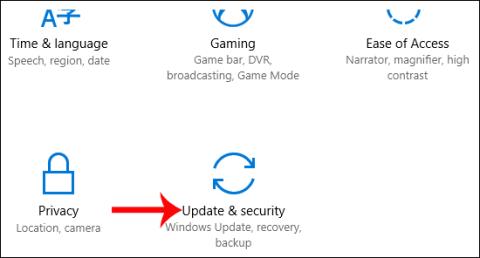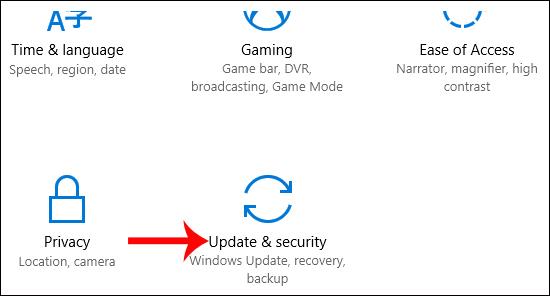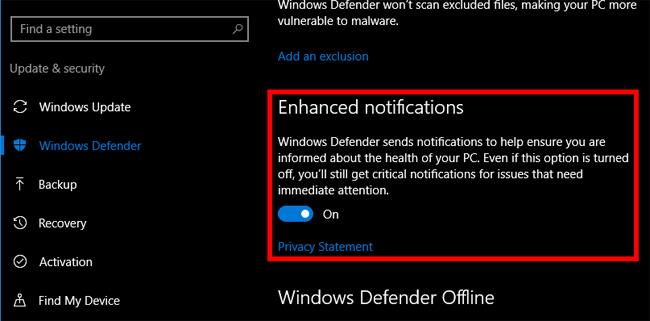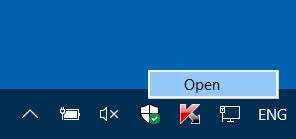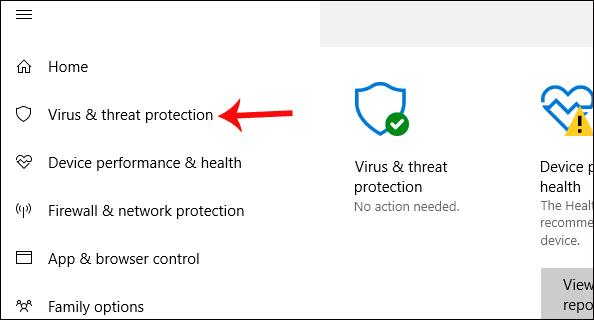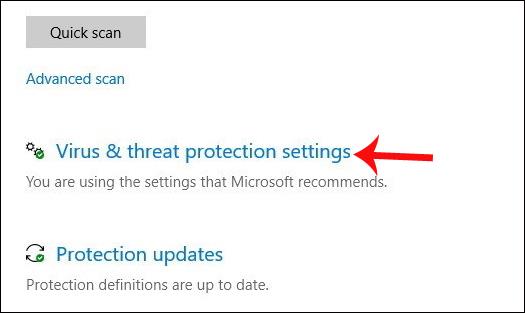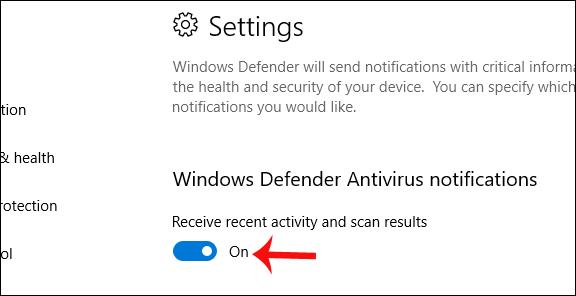Pro zabezpečení systému poskytuje Windows 10 nástroj Windows Defender k detekci nebezpečných počítačových hrozeb. Nástroj má schopnost skenovat všechny nainstalované aplikace, odkazy a soubory v počítači a zjistit, zda obsahují škodlivý obsah či nikoli.
A aby uživatelé získali podrobné výsledky, zobrazí se v počítači zpráva Souhrn programu Windows Defender, i když nástroj nezjistí žádné nebezpečné problémy. To vám pomůže pochopit, zda je aktuální stav vašeho počítače v bezpečném stavu či nikoli. Problém je však v tom, že souhrnná zpráva programu Windows Defender se objevuje poměrně často, i když nejsou žádné problémy.
Pokud chcete vypnout oznámení Souhrn programu Windows Defender, můžete si přečíst článek níže.
1. Windows 10 verze nižší než Creators Update:
Krok 1:
Nejprve v rozhraní Nastavení systému Windows klikněte na Aktualizace a zabezpečení .
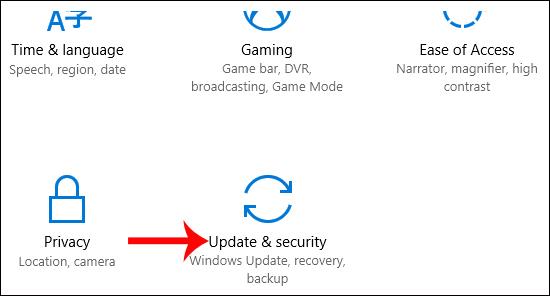
Krok 2:
Přepněte na další rozhraní a klikněte na Windows Defender v seznamu na levé straně rozhraní. Podíváte se vpravo, sekce Rozšířené oznámení . Přepnutím této položky na Vypnuto vypnete oznámení Souhrn programu Windows Defender v počítači.
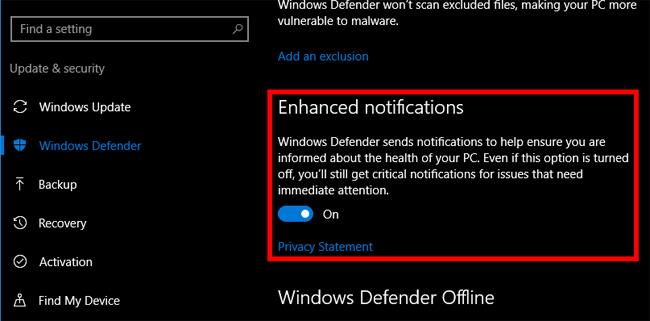
2. Verze od Windows 10 Creators a novější:
Krok 1:
Aplikaci Centrum zabezpečení Windows Defender otevřeme dvojitým kliknutím na ikonu Windows Defender na systémové liště. Nebo můžete aplikaci otevřít prostřednictvím Nastavení systému Windows.
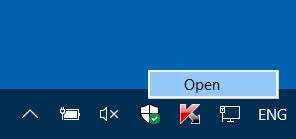
Krok 2:
V rozhraní Centra zabezpečení programu Windows Defender klikněte v seznamu na levé straně rozhraní na Ochrana před viry a hrozbami .
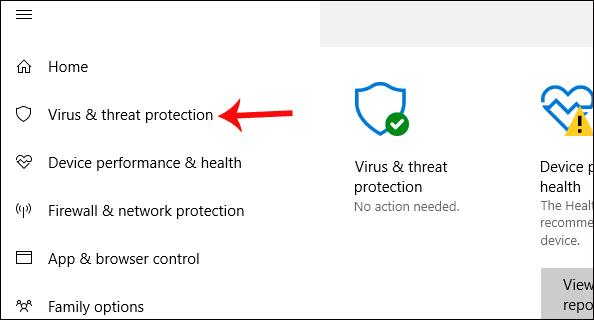
Krok 3:
Podívejte se na obsah vpravo a vyhledejte sekci Nastavení ochrany před viry a hrozbami .
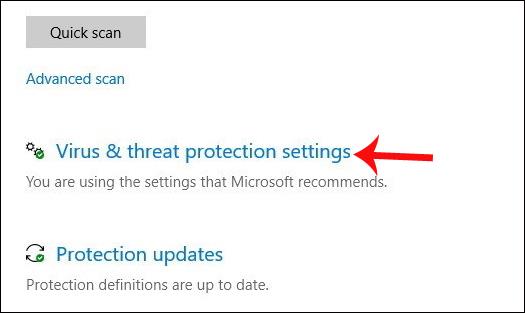
Přejděte do nového rozhraní, najděte Oznámení a vyberte Změnit nastavení oznámení . Zobrazí se nám sekce upozornění na antivirový program Windows Defender a poté možnost Přijímat poslední aktivitu a výsledky kontroly . Pokud nechcete dostávat oznámení, vypněte tuto možnost .
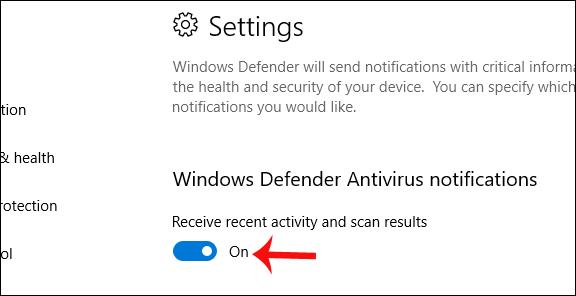
Takže jste zakázali souhrnné oznámení programu Windows Defender na počítači se systémem Windows 10 se 2 různými verzemi. Poté, co program Windows Defender dokončí kontrolu, neobdržíte stejné upozornění jako dříve. Důležitá varování se stále zobrazují normálně, jako je zjišťování nebezpečných aplikací, škodlivých odkazů atd. Chcete-li zobrazit podrobné informace o posledních zprávách o kontrole, klikněte na Ochrana před viry a hrozbami.
Přeji vám úspěch!